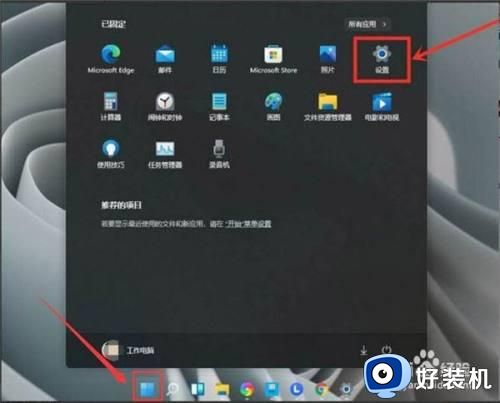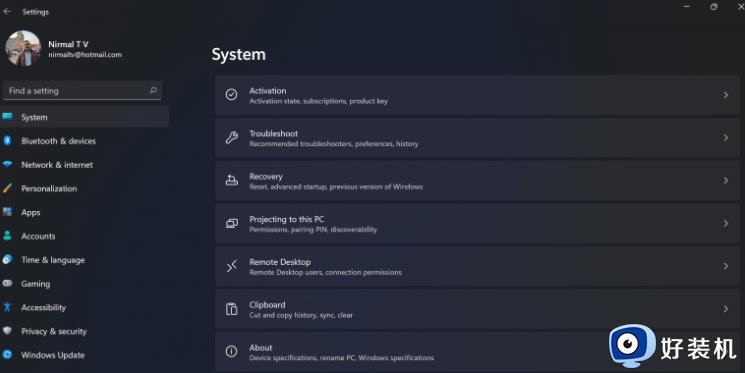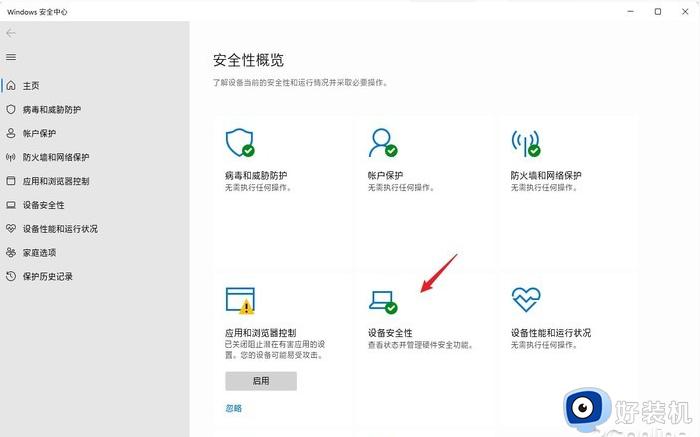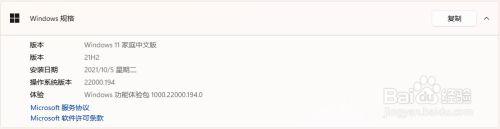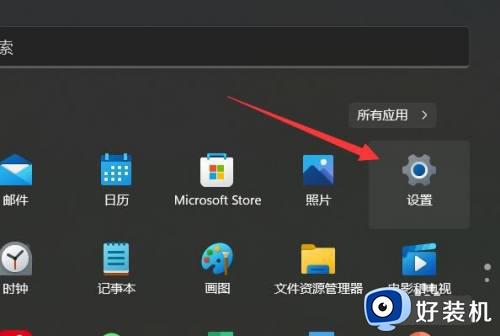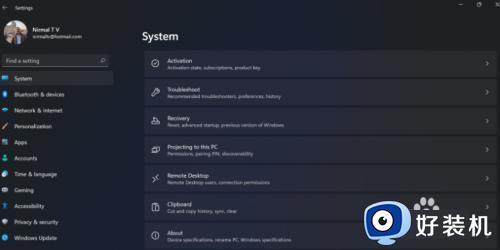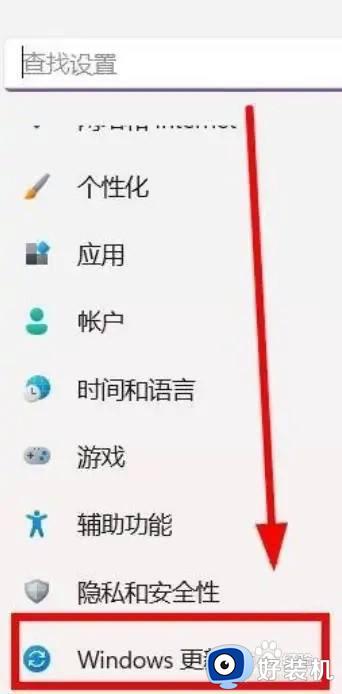win11性能下降怎么办 升级win11后性能下降解决方法
时间:2023-02-13 09:50:53作者:xinxin
在微软推出win11专业版系统之后,越来越多的用户电脑在满足硬件配置要求的情况下也都纷纷选择下载安装,可是有些用户的电脑在升级了win11系统之后运行时却发觉性能下降的情况,对此win11性能下降怎么办呢?接下来小编就来告诉大家升级win11后性能下降解决方法。
具体方法:
1、打开开始菜单,点击【设置】,打开win11设置界面。

2、进入系统界面,点击【关于】选项。

3、进入关于界面,点击【高级系统设置】,打开系统属性窗口。

4、进入高级界面,点击“性能”下面的“设置”。

5、选择【调整为最佳性能】,点击【确定】即可。

以上就是小编给大家讲解的升级win11后性能下降解决方法了,有出现这种现象的小伙伴不妨根据小编的方法来解决吧,希望能够对大家有所帮助。